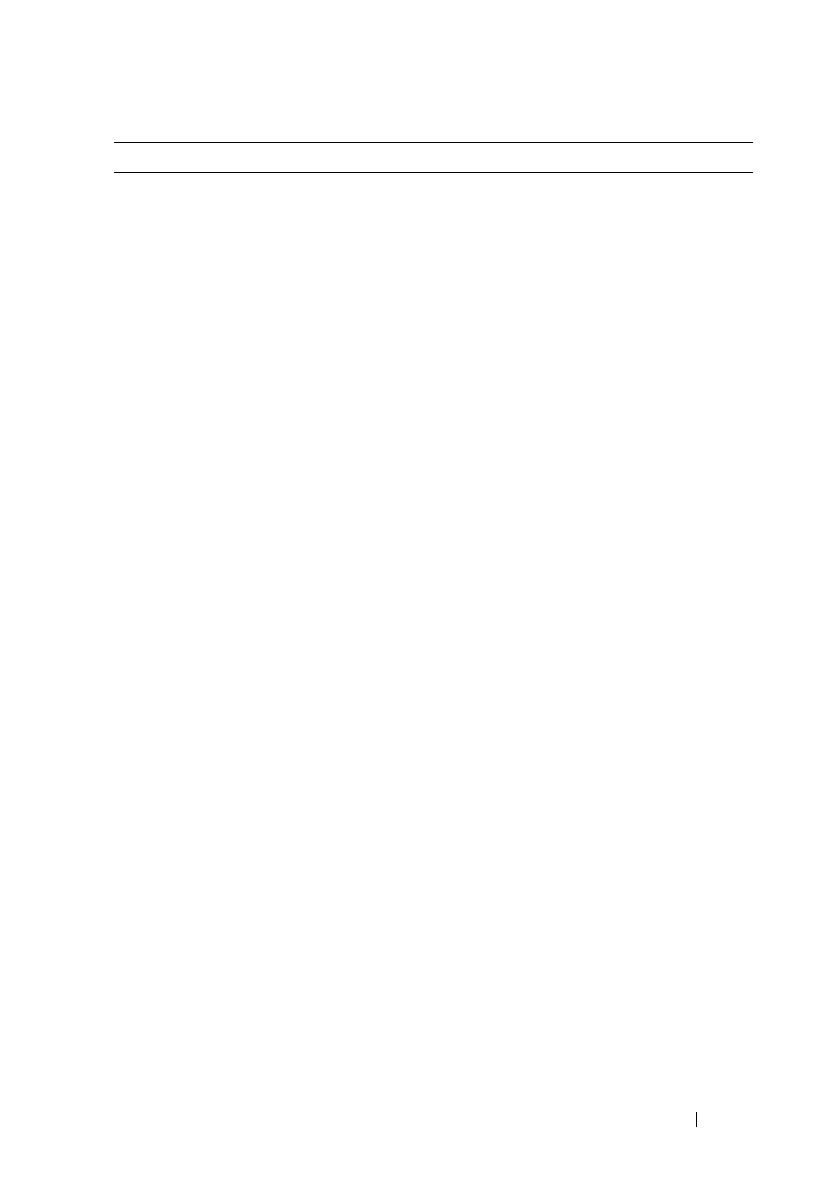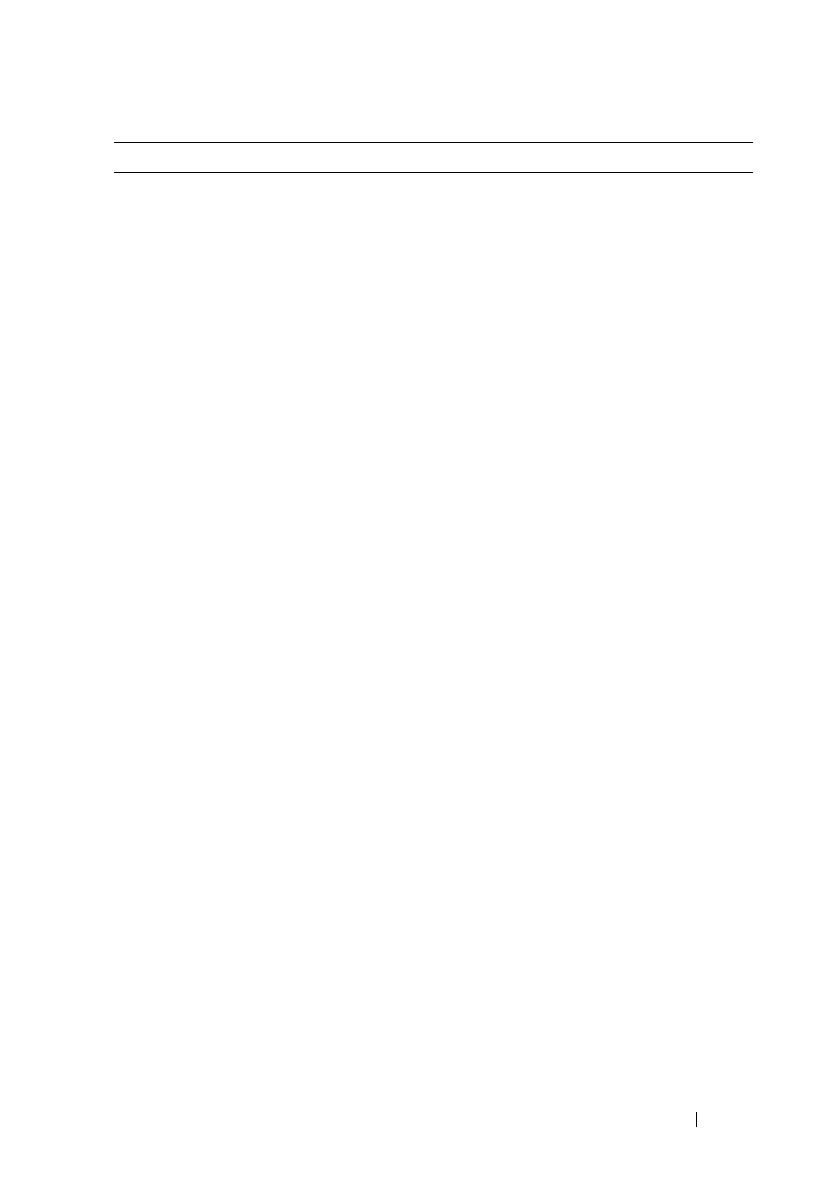
Pikaopas 67
• Solutions (ratkaisuja) —
vianmääritysvihjeitä, teknikoiden
kirjoittamia artikkeleja, online-kursseja,
usein kysyttyjä kysymyksiä
• Community (yhteisö) — online-
keskustelua muiden Dellin asiakkaiden
kanssa
• Upgrades (päivitykset) —
komponenttien päivitysohjeita,
esimerkiksi muistin, kiintolevyaseman
ja käyttöjärjestelmän päivitysohjeet
• Customer Care (asiakaspalvelu) —
yhteystiedot, palvelupyyntöjen ja
tilausten tiedot sekä takuu- ja
korjaustiedot
• Service and support (palvelut ja
tuki) — palvelupuhelujen tila ja
tukitapahtumat, palvelusopimukset,
online-keskustelut teknisen tuen kanssa
• Dellin tekninen päivityspalvelu —
ennakkoilmoitukset tietokoneen
ohjelmiston ja laitteiston päivityksistä
• Reference (ohjeet) — tietokoneen
ohjeet, laitekokoonpanon tiedot,
tuotetekniset tiedot ja white paper
-raportit
• Downloads (ladattavat tiedostot) —
sertifioidut ohjaimet, korjaustiedostot
ja ohjelmapäivitykset
• Notebook System Software (NSS) —
Jos käyttöjärjestelmä asennetaan
uudelleen tietokoneeseen, myös NSS-
apuohjelma pitää asentaa uudelleen.
NSS-apuohjelman avulla saat
esimerkiksi tärkeitä käyttöjärjestelmän
päivityksiä ja suorittimia, optisia asemia
ja USB-laitteita koskevaa tukea. NSS
tarvitaan, jotta Dell-tietokone toimisi
oikein. Ohjelma tunnistaa
automaattisesti tietokoneen ja
käyttöjärjestelmän ja asentaa niiden
kokoonpanojen mukaiset päivitykset.
Dell-tukisivusto — support.dell.com
HUOMAUTUS: Valitse alueesi tai
yritysosastosi, jolloin pääset oikeaan
tukisivustoon.
Notebook System Software -ohjelmiston
lataaminen:
1
Siirry osoitteeseen
support.dell.com
,
valitse alueesi tai
liiketoimintasegmenttisi ja anna
huoltotunnuksesi.
2
Val itse
Ajurit ja ladattavat tiedostot
ja
napsauta
Siirry
-painiketta.
3
Valitse käyttöjärjestelmäsi ja tee haku
avainsanalla
Notebook System Software
.
HUOMAUTUS: support.dell.com-sivuston
käyttöliittymä voi vaihdella valintojesi
mukaan.
Mitä etsit? Tietolähde: